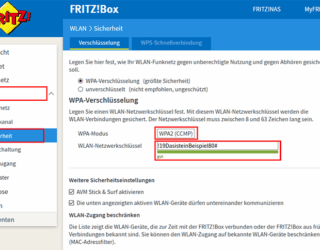WLAN: Was ist WPS und wie funktioniert es?
Viele Router verfügen über eine WPS-Taste. Wir beantworten Ihnen die Frage „WLAN: Was ist WPS und wie funktioniert es?“ und zeigen Ihnen, wie Sie den Standard zum Aufbau Ihres drahtlosen Netzwerks nutzen.

Die Wi-Fi Alliance, der mehr als 300 Unternehmen angehören, hat den Wi-Fi Protected Setup, kurz WPS entwickelt. Damit wurde ein einheitlicher Standard geschaffen, der den Aufbau eines drahtlosen verschlüsselten Netzwerks erleichtern soll. Die Eingabe des WLAN-Passworts wird damit überflüssig und die WLAN-Verbindung lässt sich deutlich einfacher und zeitsparender einrichten. Seit Einführung des WLAN-Standards 802.11n unterstützen WLAN-Accesspoints und Clients WPS. Mit dem WPS-Standard fügen Sie neue Geräte einfach zu Ihrem bestehenden Netzwerk hinzu. Hilfreich ist das besonders bei Geräten ohne Display. Unterstützt das Gerät kein WPS, können Sie die Verbindungen nur manuell einrichten.
Bevor Sie die WPS-Funktion bei Ihrem Router nutzen, sollten Sie darauf achten, dass die Firmware des Gerätes stets auf dem aktuellsten Stand ist. Wollen Sie keine neuen Geräte in ihrem Netzwerk anmelden, sollten Sie die WPS-Funktion Ihres Routers aus Sicherheitsgründen stets deaktivieren.
Die verschiedenen Verbindungsmöglichkeiten
WPS-PBC – Verbindung über einen Push-Button
Es gibt verschiedene Möglichkeiten, WPS zu aktivieren. Oftmals wird die Push-Button-Methode genutzt: sobald die WLAN-Taste am Router für einige Sekunden gedrückt wird, ist WPS eingeschaltet. Diese Methode wird als Push Button Configuration, kurz PBC bezeichnet.

WPS Button bei der Connect Box von Unitymedia
Der Abstand zwischen Router und Client sollte nicht zu groß sein. Nach Ablauf der zwei Minuten ist eine Verbindung nicht mehr möglich. Viele Router zeigen die Option, eine WPS-Verbindung herzustellen durch ein blinkendes LED-Lämpchen an. Wollen Sie ein weiteres Gerät in das Netzwerk einbinden, wiederholen Sie den Vorgang.
Unter Umständen müssen Sie den WPS-Modus auf Ihrem Router erst aktivieren und das Gerät für WPS vorbereiten. Gehen Sie dazu auf die Web-Oberfläche des Gerätes und aktivieren WPS bei dem entsprechenden Menüpunkt.
WPS-PBC bei der Fritzbox
Mit der Fritzbox-Routern nutzen Sie die WPS-Funktion wie beschrieben. Wichtig ist, dass WPS hier standardmässig nicht aktiviert ist und Sie WPS zunächst auf der Benutzeroberfläche der Fritzbox freigeben müssen. Alternativ halten Sie die WLAN-Taste auf der Box für einige Sekunden gedrückt. Neue Geräte können nun in das Netzwerk integriert werden. Nach Ablauf von zwei Minuten deaktiviert die Box WPS zur Sicherheit wieder. Die Werkseinstellungen von AVM sehen das WPS-PBC-Verfahren vor, möglich ist jedoch auch eine Verbindung über eine Geräte-PIN.
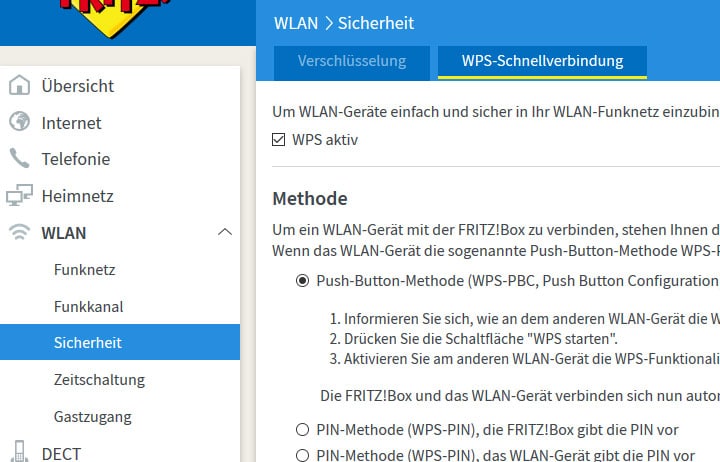
WPS-PIN – Verbindung über eine Codeeingabe
Gibt es keine Option, die Geräte mittels Knopfdruck zu verbinden, sieht der Router zur Verbindungsherstellung eine achtstellige Ziffernfolge vor, die üblicherweise auf der Unterseite des Routers zu erkennen ist. Nach Eingabe dieses Codes auf dem Client ist die Verbindung hergestellt.
WPS-PIN bei der Fritzbox
Auch AVM bietet die Möglichkeit der Codeeingabe bei der Fritzbox. Um WPS-PIN zu aktivieren, müssen Sie diese Einstellung auf der Benutzeroberfläche des Routers aktivieren. AVM weist darauf hin, dass es bei der Fritzbox keine vorinstallierte PIN gibt, diese ist stets vom Nutzer selbst festzulegen. Die Gefahr, dass Unbefugte sich Zugang zum Router verschaffen könnten, gibt es hier also nicht.
WPS-NFC – Verbindung über den Near-Field-Chip
Handelt es sich bei dem Gerät, dass Sie mit dem WLAN verbinden möchten, um eines mit NFC-Technik, ist die Anbindung sehr einfach. Das Smartphone oder Tablet mit integriertem NFC-Chip halten Sie einfach vor den Router, die Verbindung baut sich dann direkt auf. Auch hier muss auf der Benutzeroberfläche zunächst das entsprechende Kästchen aktiviert werden, das die WPS-Verbindung zulässt. Wichtig ist, dass sowohl das WLAN-Gerät als auch der Router diese Funktion unterstützen. Möglich ist diese Art der Verbindung beispielsweise mit dem Speedsport Smart der Deutschen Telekom. Hier müssen Sie das zu verbindende Gerät lediglich vor das NFC-Logo des Speedports halten.
WLAN-fähige Geräte ohne Display verbinden
Inzwischen verfügen zahlreiche Geräte wie TVs oder Spielekonsolen über eine WLAN-Option. Diese Geräte bringen Sie mittels WPS-PBC besonders einfach ins heimische Netzwerk. Gehen Sie nach der Bedienungsanleitung des Gerätes vor, das Sie verbinden möchten und aktivieren dort die WPS-Verbindung. Nun drücken Sie den entsprechenden Button auf Ihrem Router und die Verbindung sollte erfolgreich hergestellt worden sein. Sollte die WPS-PBC-Methode nicht funktionieren, ist in der Regel eine PIN-Eingabe auf dem Client erforderlich.
Verbindung über USB Flash Drive
Bei dieser Methode werden die erforderlichen Informationen zwischen Router und Client über einen USB-Stick übertragen. Bietet der Router die Möglichkeit, die erforderlichen Daten auf einen Stick zu übertragen, kann dieser danach einfach im PC oder Laptop zum Verbindungsaufbau verwendet werden.